在如今科技日益发达的年代,电脑已经成为我们学习、工作和娱乐中不可或缺的工具。随着软件与操作系统功能的不断升级,对电脑性能要求也越来越高,其中内存容量是...
2025-04-05 123 华硕电脑
在使用华硕电脑时,可能会遇到操作系统无响应或卡顿的情况,这时候我们可能需要进行强制关机以保护数据和电脑。但强制关机也能对电脑造成一定程度的损害,因此应该作为最后的手段来使用。本文将详细介绍华硕电脑强制关机的步骤,以及在进行强制关机时应如何尽可能地避免潜在问题。
在进行强制关机之前,我们应该先尝试常规的关机方式,以确保数据的完整保存和系统的正常关闭。
1.1正确的关机步骤
点击“开始”菜单;
选择电源按钮;
点击“关机”选项。
1.2关机前的注意事项
在关机之前,确保你已经保存了所有正在工作的文档和应用,关闭所有打开的程序。这样做可以最大限度地减少数据丢失的风险。
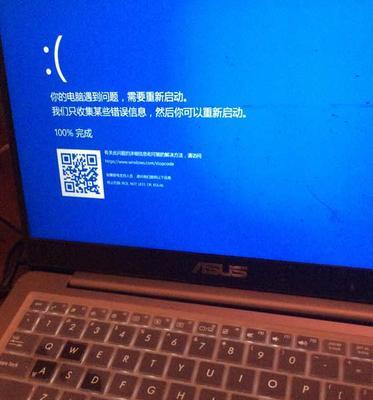
当常规关机被卡住无法执行时,可以尝试以下几种强制关机的方式:
2.1长按电源键强制关机
在电脑完全无响应的情况下,长按电源键大约510秒。
通常电脑会结束运行并进入关机状态。
2.2利用任务管理器强制关机
同时按下`Ctrl`+`Shift`+`Esc`键打开任务管理器。
在“进程”栏中找到无响应的应用或进程。
选择这些进程,点击右下角的“结束任务”按钮,然后尝试正常关机。
2.3使用Win+X菜单进行强制关机
按住`Win`键并同时按`X`键。
在弹出的菜单中选择“电源”。
按下或点击“关机”或“重启”按钮。
2.4拔掉电源线强制关机
如果上述方法都不起作用,可以考虑拔掉电源线。
对于笔记本电脑,长按电源键30秒左右再重新连接电源。
请小心使用这种方法,因为这会立即切断电源,可能会导致数据丢失或损坏。
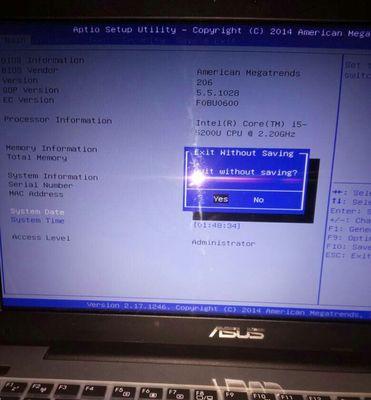
在强制关机后,我们应该检查系统的健康状况,并进行必要的修复操作。
3.1系统启动修复
重启计算机,观察是否有系统错误提示。
如果有错误提示,可以使用Windows系统自带的修复工具进行修复。
3.2数据恢复
使用专门的数据恢复软件检查丢失的数据。
尽快恢复丢失的重要文件,以防止数据被覆盖。
3.3硬件检查
确认所有的硬件连接是否仍然牢固。
检查有无硬件故障,如有必要,请联系专业的技术支持人员。
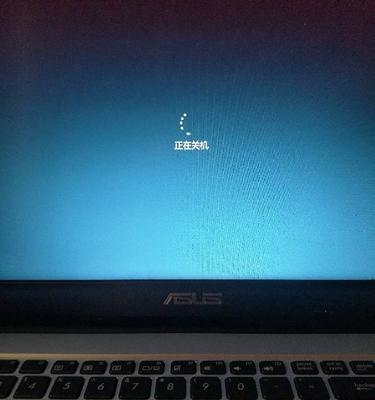
为了避免频繁进行强制关机对电脑造成的潜在伤害,采取一些预防措施是必要的。
4.1定期清理电脑
定期卸载不必要的程序。
保持系统文件的清洁,避免无用文件的累积。
4.2定期更新系统和驱动程序
确保操作系统和所有硬件驱动程序都是最新版本。
更新可以避免已知的错误和性能不稳定的状况。
4.3定期检查硬件健康
使用相应软件监控硬盘的健康状况。
定期检查内存条和电源供应的稳定性。
强制关机是解决电脑卡顿、死机等紧急情况的最终手段,但频繁的强制关机可能会给您的电脑带来损害。按照本文中所述的步骤和预防措施,您可以最大限度地保护您的华硕电脑,并在必要时安全地处理问题。如果您在执行这些步骤时遇到困难,建议联系专业的技术支持人员进行帮助。
标签: 华硕电脑
版权声明:本文内容由互联网用户自发贡献,该文观点仅代表作者本人。本站仅提供信息存储空间服务,不拥有所有权,不承担相关法律责任。如发现本站有涉嫌抄袭侵权/违法违规的内容, 请发送邮件至 3561739510@qq.com 举报,一经查实,本站将立刻删除。
相关文章

在如今科技日益发达的年代,电脑已经成为我们学习、工作和娱乐中不可或缺的工具。随着软件与操作系统功能的不断升级,对电脑性能要求也越来越高,其中内存容量是...
2025-04-05 123 华硕电脑

华硕电脑作为一款功能强大的电脑品牌,其BIOS设置可以帮助用户调整各种硬件和软件的参数,以实现更好的性能和个性化需求。本文将为您介绍如何进入华硕电脑的...
2024-09-10 138 华硕电脑